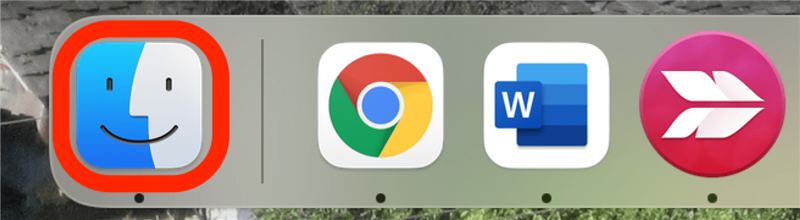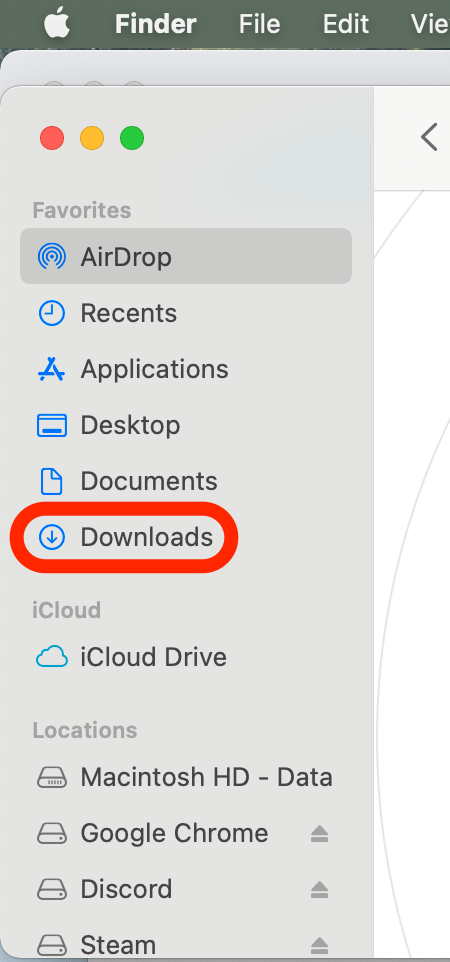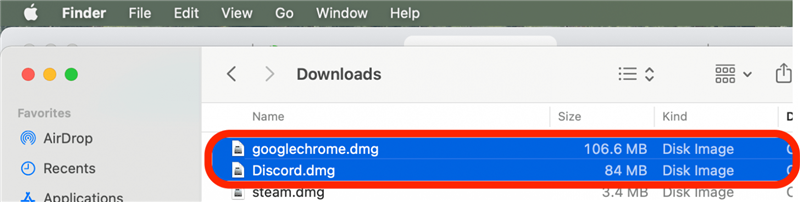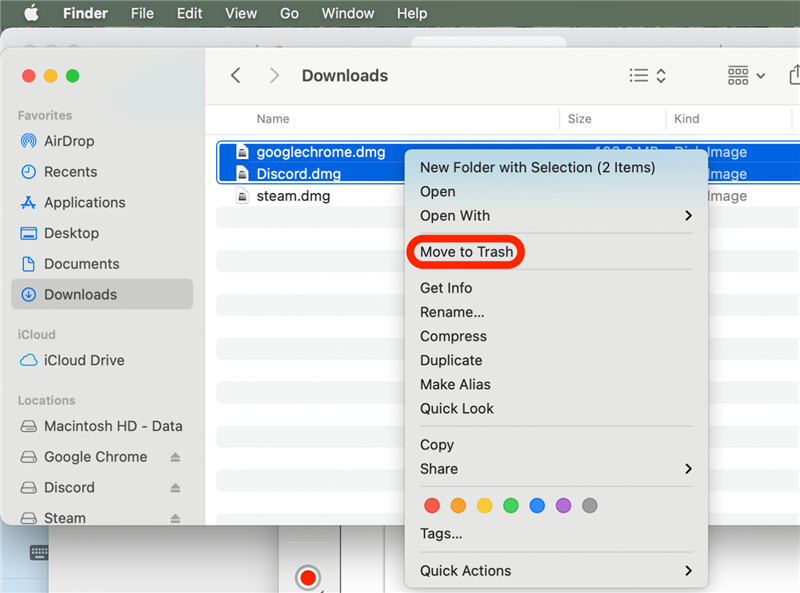Mnoho uživatelů neví, jak odstranit soubory ve složce Stažené soubory v počítači Mac, což může někdy zpomalit výkon počítače. Ačkoli tyto soubory nejsou vidět a sejdou z mysli, stále zabírají důležité místo v úložišti! Ukážeme vám, jak odstranit stažené soubory v počítači Mac.
Související: Jak získat zpět smazané textové zprávy na iPhonu
 Objevte skryté funkce iPhonuZískejte denní tipy (se snímky obrazovky a jasnými pokyny), abyste zvládli iPhone za pouhou minutu denně.
Objevte skryté funkce iPhonuZískejte denní tipy (se snímky obrazovky a jasnými pokyny), abyste zvládli iPhone za pouhou minutu denně.
Proč se vám tento tip bude líbit
- Uvolněte si místo na pevném disku.
- Možné zrychlení výkonu počítače.
- Zbavte se nepřehledného nepořádku ve složce Stažené soubory.
Jak odstranit stažené soubory v počítači Mac
Nejjednodušší způsob, jak vymazat stažené soubory v Macu, je prostřednictvím Finderu. Přestože existuje mnoho způsobů, jak odstranit stažené soubory v počítači Mac, níže uvedený postup je nejjednodušší. Chcete-li získat další tipy pro Mac a další zařízení Apple, přihlaste se k odběru našeho zpravodaje Tip dne.
- Otevřete aplikaci Hledač.

- V nabídce vlevo klikněte na položku Stažené soubory. Tím se otevře seznam všech stažených souborů.

- Vyberte soubor nebo soubory, které chcete odstranit. Pokud chcete odstranit všechny soubory ve složce Stažené soubory, použijte klávesovou zkratku příkaz + A a vyberte všechny soubory ve složce najednou.

- Klikněte pravým tlačítkem myši na vybraný soubor a vyberte možnost Přesunout do koše.

- Případně můžete kliknout na vybrané soubory a přetáhnout je do koše v doku.
Soubory nyní ze složky Stažené soubory zmizí, ale chcete-li je trvale odstranit, budete muset vyprázdnit koš v počítači Mac. Buďte opatrní, protože takto odstraněné soubory nelze obnovit.